So verwenden Sie den Amazon Echo-Temperatursensor
Was Sie wissen sollten
- Um den Amazon Echo-Temperatursensor zu verwenden, sagen Sie:Alexa, wie ist die Temperatur im Inneren??”
- Nach Gerätegruppe einrichten: Tippen Sie in der Alexa-App auf Geräte, wählen Sie a Smart-Home-Gruppe > Bearbeiten. Wähle aus Temperatursensor > Speichern.
- Dann kannst du sagen: „Alexa, wie hoch ist die Temperatur von (Gruppenname)?”
In diesem Artikel wird erklärt, wie Sie das integrierte Amazon Echo Temperatursensor in einigen Amazon Echo-Geräten, einschließlich Echo (4. Generation) und Echo Plus (2. Generation). Nur Echo und Echo Plus haben eingebaute Temperatursensoren.
Ähnliche Funktionen sind von Alexa-kompatiblen Thermostaten und eigenständigen Temperatursensoren verfügbar.
So verwenden Sie den Amazon Echo-Temperatursensor
Um den Amazon Echo-Temperatursensor zu verwenden, müssen Sie nur sagen: „Alexa, wie hoch ist die Temperatur im Inneren?“
Dies funktioniert nur, wenn Sie ein kompatibles Echo-Gerät haben, und es funktioniert nur, wenn Sie dieses Echo-Gerät verwenden. Sie müssen auch genau diesen Befehl verwenden. Variationen dieses Befehls schlagen fehl oder Alexa interpretiert falsch.
Wenn ein anderes Echo-Gerät Ihre Frage aufnimmt, selbst im selben Raum wie das kompatible Echo, kann es Ihnen die Temperatur nicht anzeigen.
So richten Sie den Amazon Echo-Temperatursensor ein
Um die Temperatur Ihres kompatiblen Echos von anderen Echo-Geräten oder dem Alexa-App, müssen Sie es einer Gerätegruppe zuweisen. Nachdem Sie den Sensor einer Gerätegruppe zugewiesen haben, fragen Sie eines Ihrer Echo-Geräte oder sogar die Alexa-App nach der Temperatur dieser Gruppe.
Wenn sich Ihr kompatibles Echo beispielsweise in Ihrem Wohnzimmer befindet, würden Sie fragen: „Alexa, wie hoch ist die Temperatur der Wohnzimmergruppe?“ oder "Alexa, wie ist die Temperatur im Wohnzimmer?"
Sobald Sie den Amazon Echo Temperatursensor einer Gruppe zugewiesen haben, können Sie ihn auch in Routinen verwenden.
So richten Sie den Amazon Echo-Temperatursensor ein:
Öffnen Sie die Alexa-App auf Ihrem Telefon.
Zapfhahn Geräte.
Wählen Sie a Smart Home-Gerätegruppe Dazu gehört ein kompatibles Echo-Gerät.
-
Auswählen Bearbeiten.

-
Wählen Sie im Abschnitt Geräte die Option Temperatursensor und tippen Sie auf Speichern.

Der Temperatursensor ist nun der entsprechenden Gerätegruppe zugeordnet. In Zukunft können Sie die Temperatur von diesem Sensor von jedem Ihrer Echo-Geräte oder der Alexa-App abrufen, indem Sie sagen: "Alexa, wie hoch ist die Temperatur von (Gruppenname)?"
So verwenden Sie den Amazon Echo-Temperatursensor in Routinen
Das Einrichten einer Amazon Echo Temperatursensor-Routine funktioniert auf die gleiche Weise Einrichten einer Alexa-Routine funktioniert. Sie nutzen die Alexa App, erstellen eine Routine und lösen mit dem Temperatursensor ein Ereignis in Ihrem Smart Home aus.
Hier ist ein Beispiel für die Einrichtung einer Amazon Echo Temperatursensor-Routine:
Öffnen Sie die Alexa-App.
Zapfhahn Mehr.
Zapfhahn Routinen.
-
Zapfhahn Plus (+).

Zapfhahn Wenn das passiert.
Zapfhahn Intelligentes Zuhause.
-
Tippen Sie auf Ihre Echo-Gerät das hat einen eingebauten temperatursensor.

-
Stellen Sie die Triggertemperatur mit dem Schieberegler ein und tippen Sie auf Speichern.
Wenn Sie auslösen möchten, wenn die Temperatur unter einen bestimmten Punkt fällt, tippen Sie auf Über und schalte es um Unter.
Zapfhahn Aktion hinzufügen.
-
Wählen Sie die Aktion aus, die Sie auslösen möchten. Für dieses Beispiel verwenden wir Alexa sagt.

Folgen Sie den Anweisungen auf dem Bildschirm für Ihre spezifische Aktivität und tippen Sie auf Nächste.
Überprüfen Sie die Routinedetails und ändern Sie alles, was geändert werden muss.
-
Wenn Sie fertig sind, tippen Sie auf Speichern.

Wenn Ihre Aktion eine Antwort von einem Echo-Gerät erfordert, wählen Sie Ihr bevorzugtes Gerät.
-
Ihre Routine ist jetzt einsatzbereit.
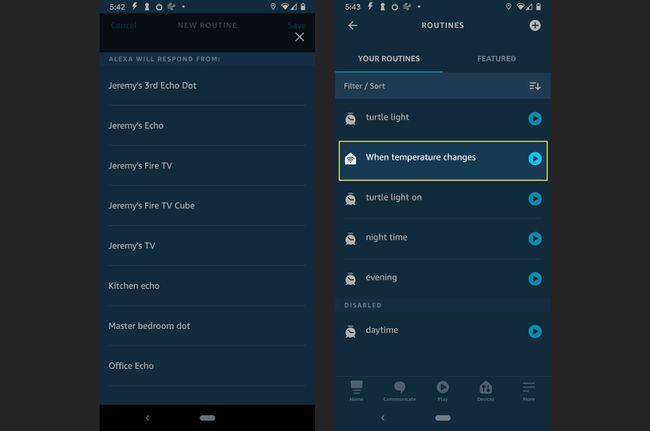
Alexa-kompatible Thermostate und eigenständige Sensoren
Während nur wenige Echo-Geräte über integrierte Temperatursensoren verfügen, gibt es andere Möglichkeiten, Alexa-fähige Temperatursensoren zu Ihrem Zuhause hinzuzufügen. Die beiden häufigsten Optionen sind Alexa-fähige Thermostate und eigenständige Temperatursensoren.
Wenn Sie ein Alexa-fähiges Smart-Thermostat installieren, können Sie mit Alexa neben dem Anheben oder Absenken der Klima- oder Heiztemperatur auch die aktuelle Temperatur am Thermostat ermitteln. Um die Temperatur eines dieser Thermostate herauszufinden, fragen Sie: „Alexa, wie hoch ist die Temperatur im Inneren?“ Sie können auch fragen: „Alexa, wie hoch ist die Temperatur des Thermostats?“ oder „Alexa, was ist das Thermostat-Set?“ zu?"
Eigenständige Temperatursensoren funktionieren ähnlich wie die Temperatursensoren kompatibler Echo-Geräte. Sobald Sie einen dieser Sensoren mit Alexa verbunden haben, entweder über Wi-Fi oder einen drahtlosen Hub, können Sie ihn einer Gerätegruppe zuweisen und dann fragen: „Alexa, wie hoch ist die Temperatur von (Gerätegruppe)?“
FAQ
-
Warum zeigt mir Alexa die falsche Temperatur an?
Wenn Alexa die falsche Temperatur anzeigt, verwendet es möglicherweise die falschen Standorteinstellungen. Um den Standort Ihres Geräts zu ändern, öffnen Sie die Alexa-App und wählen Sie Geräte > Echo & Alexa > Ihr Gerät > Gerätestandort. Geben Sie Ihre vollständige Adresse ein und wählen Sie Speichern.
-
Wie verbindest du Alexa mit dem WLAN?
Sie können die WLAN-Einstellungen Ihres Geräts aktualisieren, indem Sie die Alexa-App aufrufen und. auswählen Geräte > Echo & Alexa > Ihr Gerät. Wählen Sie neben WLAN-Netzwerk Ändern und befolgen Sie die Anweisungen auf dem Bildschirm, um eine Verbindung zu einem neuen Netzwerk herzustellen.
-
Wie setzt man Alexa zurück?
Du kannst Setzen Sie Ihr Echo-Gerät zurück über die Alexa-App. Zapfhahn Geräte > Echo & Alexa und wählen Sie das Gerät aus, das Sie zurücksetzen möchten. Suchen Sie unter Geräteeinstellungen nach Werkseinstellungen zurückgesetzt und tippen Sie darauf. Beachten Sie, dass dadurch alle Ihre vorherigen Einstellungen gelöscht werden.
